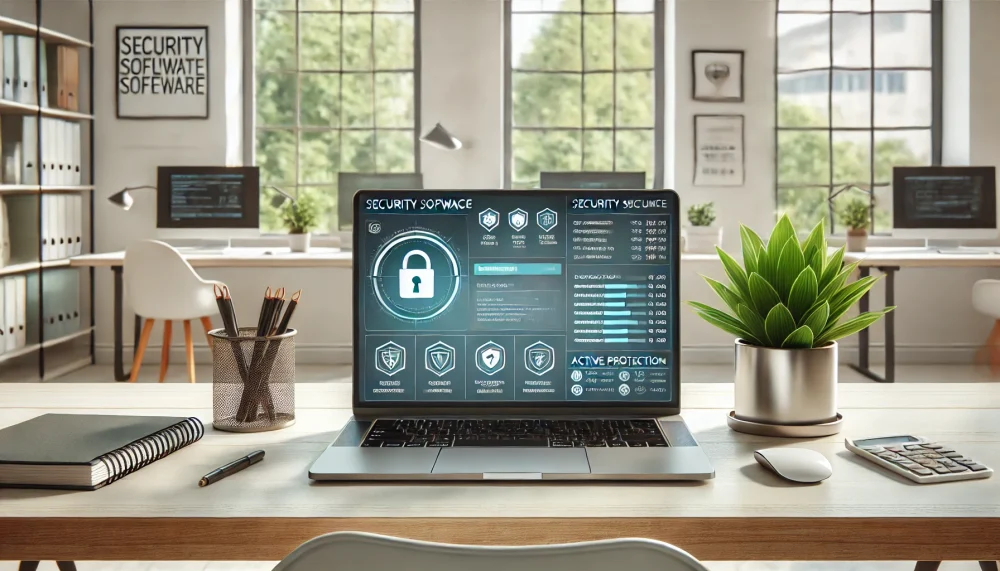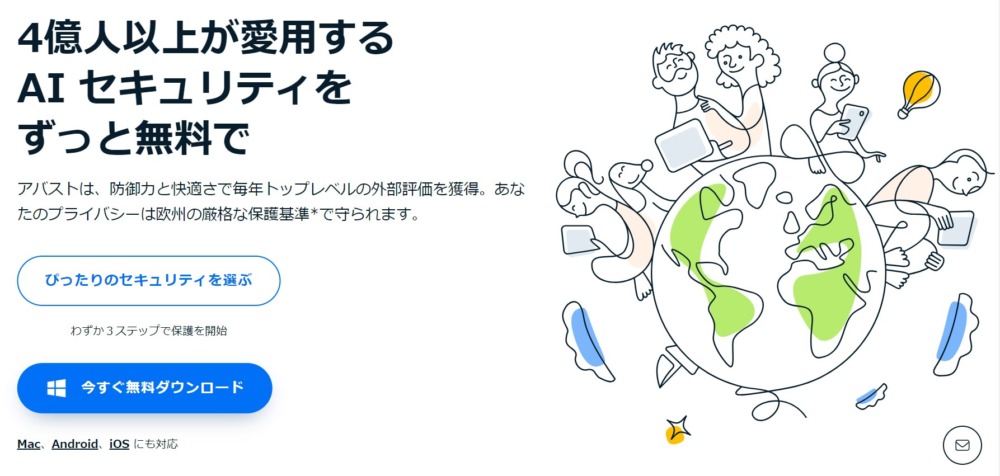サイバー犯罪は新しい手法を生み続けており、パソコン、スマホ、タブレットなどのネット通信が可能なデバイスは常にコンピュータウイルスの脅威にさらされています。
万が一ウィルスに感染すると、大事なパソコンやデータが破壊されたり、個人情報が流出し大きな被害を被ってしまうことも。セキュリティソフトを事前にいれておけば、それらの被害から守ってくれて未然に防ぐことができます。
ただし最近のセキュリティソフトは、ウイルス対策以外にも幅広い機能を提供しているものがほとんどで、フィッシング対策、仮想プライベートネットワーク(VPN)、パスワード管理ツール、保護者機能、モバイルデバイス専用の対策ツールなどあり、有料・無料共に色々ありますし、機能も複雑でよくわからない方も多いと思います。
そこで今回はPicky’s編集部が実際にテストしたセキュリティソフトの中からわかりやすいおすすめ製品をご紹介していきます。
目次
2024年おすすめのセキュリティソフト
信頼できるトップクラスのセキュリティソフトを検証し、セキュリティ対策、使いやすさ、重くならないか、コストなどの観点で比較しました。
なおPicky’sの特徴として、なるべく初心者向けにおすすめ出来るものを探しているため、セキュリティソフトについても初心者でも使いやすいサービスは評価が高くなっています。
各サービスのテスト・比較の結果としてはトレンドマイクロのウイルスバスターが一番でしたが、他にもお勧めのソフトがいくつかありますので、それぞれ解説していきます。
※価格比較しやすいように基本的に「1年版」を紹介していますが、それぞれのソフトには「3年版」や「複数台数対応」がありますので、必要に応じて選択してください。
サポートが手厚い初心者向けの安定セキュリティソフト
トレンドマイクロはロサンゼルス発祥ですが、現在は日本を本社とするグローバルセキュリティ会社です。
セキュリティテスト:ドイツのITセキュリティに関する独立した研究機関で、数々のウィルステストを実施しているAV-TESTが発表する2023年アワードでは、ベストAndroidセキュリティとベストMacOSセキュリティの2つを受賞しています。
セキュリティソフト会社は海外の企業がほとんどのため、国内企業が運営・サポートといった点はも高評価です。
特徴:トレンドマイクロが販売するウイルスバスターシリーズは24時間365日サポートが受けられ、検出率も高く、安定して使えるため初心者向けのソフトです。
価格:3年版で12870円(1年あたり4290円)、1年版で6050円。
「デジタルライフサポート プレミアム」が付いたパッケージを選ぶことで、ソフトに関することはもちろん、パソコンやスマホ、インターネットに関する質問もサポートしてくれます。
デメリット:唯一の難点はやや重く、古いパソコンやスペックの低いパソコンにインストールしてしまうと少しもたつきを感じることがあるかもしれません。
| メーカー | トレンドマイクロ |
|---|---|
| Windows版 | 〇 |
| Mac版 | 〇 |
| iOS版 | 〇 |
| android版 | 〇 |
| 特徴 | 24時間365日の最強サポート |
関連記事:【人気No1】トレンドマイクロのウイルスバスタークラウドをレビュー!安全性や気になる評判も紹介
軽くて高性能!あらゆるデバイスに使える万能セキュリティソフト
ESETはスロバキアのソフトウェア企業が開発しているセキュリティソフトで、未知のウイルスに対する検出力は随一です。
2024年時点では、日本国内の販売はキヤノンITソリューションズが代理店となっており、カスタマーサポートなども充実しています。
セキュリティテスト:AV-TESTが発表する2023年アワードは逃しましたが、2024年4月のテストにおいて、保護・パフォーマンス・使いやすさの3つのカテゴリで満点を取得して、TOP PRODUCTの1つに選定されています。
特徴:性能が高いにも関わらず数あるセキュリティソフトの中でも比較的軽く、スマホやタブレットにインストールしても動作が重くなりません。
細かい設定を自分ですることが出来るので、自分で検証したデバイスのみを許可したり、USBドライブを禁止したりするなど、カスタマイズ性が高いです。
価格:3年版で6900円(1年あたり2300円)、1年版で4950円。
安くて軽いソフトが良い方は、とりあえずこのソフトを選んでおけば間違いないでしょう。
デメリット:価格が安めなことと、カスタマイズ性が高いこともあって、オールインワンで勝手に設定してくれるタイプのソフトではないので、全く何も分からないから、全部初期設定のままで対応して欲しいという方にはあまり向いていません。
| メーカー | ESET (日本の販売代理店はキヤノン) |
|---|---|
| Windows版 | 〇 |
| Mac版 | 〇 |
| iOS版 | × |
| android版 | 〇 |
| 特徴 | 軽くて高性能 |
関連記事:セキュリティソフトESETはなぜ人気?おすすめの理由や評判を詳しく解説
長年のノウハウと知識を蓄積した老舗のセキュリティソフトで安心感抜群
ノートンライフロック(旧シマンテック)のアンチウイルスプラスは30年以上にわたるセキュリティソフトノウハウを持った老舗のメーカーが作るセキュリティソフトです。
性能、サポートなどが非常に高いバランスでまとまっていて「質実剛健」なソフトです。
セキュリティテスト:AV-Testのテストでは、最大18点の審査において17.5点と高評価。SE Labsのテストにおいては最高評価のAAA、他の研究所のテストでもトップレベルの評価を安定してとっています。
特徴:セキュリティソフトには、マルウェア対策やフィッシング対策、ファイアウォールなど複数の防御機能が求められますが、ノートンはバランスよく苦手な項目がないのが強みです。
自分で好きな機能を使いこなすというよりは、お任せで全て対応してくれるタイプのソフトなので、コストは少し高めですが初心者におすすめのツールとなっています。
価格:1年版で4260円。セキュリティ機能に通信のプライバシーを保護するVPNを加えたパッケージであるノートン 360の場合は、3年版で11980円(1年あたり3994円)、1年版で4780円。2回目以降の自動更新については、価格が通常価格になるので注意。
デメリット:大手のソフトで内容も充実している分、価格が比較的高め。ノートン360の場合は複数台デバイスでの割引プランがあるが、アンチウイルス プラスは1台限定のプランしかないのは残念。
| メーカー | ノートン |
|---|---|
| Windows版 | 〇 |
| Mac版 | 〇 |
| iOS版 | ×(対応版あり) |
| android版 | ×(対応版あり) |
| 特徴 | バランス良い優秀なソフト |
関連記事:シェア率No1のノートン360はどんな人におすすめ?デメリットや評判を詳しく解説
台数無制限で家族全員のパソコンやスマホを守れるソフト
マカフィーのリブセーフは高性能で、しかも色々なデバイスに対して無制限にインストールできる、使いやすいセキュリティソフトです。
セキュリティテスト:直近のAV-Testでは18ポイントで満点、SE LabsでもAAAなど、複数の研究所のテストで高得点を出しており、特にマルウェア対策テストでの評価が高いです。
ただし評価が厳しいMRG-Effitasのテストでは過去に何度か不合格を出しています。
価格:初年度は1年版で5980円、3年版で12000円(1年あたり4000円)。2回目以降の自動更新については、価格が通常価格になるので注意(1年版12980円、3年版31580円)。
なお、自動更新ではなく、新しく買いなおせばコストを抑えることが可能です。
特徴:価格が高めな部類ではあるが、バランスよく性能が良い。ノートンと同じく全部お任せでカバーしてくれるタイプなので初心者におすすめ。
インストール台数が無制限なので、家族全員分のパソコンを守りたい方、複数デバイスを守りたい方など、人数や対象デバイスの数が多い方にお勧めのセキュリティソフトです。
デメリット:自動更新の時に、価格が初回価格より大きく跳ね上がるため、気付かないと支払額が大きくなってしまう。
ここ数年で、App BoostやWeb Boostの機能を始め、ニッチであまり使用されていない機能やメンテナンスが難しい機能が削除されている点。
| メーカー | マカフィー |
|---|---|
| Windows版 | 〇 |
| Mac版 | 〇 |
| iOS版 | 〇 |
| android版 | 〇 |
| 特徴 | オールマイティに使え、利用台数無制限 |
関連記事:マカフィーは通知が多くて微妙?どんな人におすすめなのかデメリットや評判を解説
更新料0円でずっと使える格安セキュリティソフト
ソースネクスト社のZEROシリーズは、Bitdefender社の提供するエンジンを利用したセキュリティソフトです。
Bitdefender社は日本での展開はしていいないものの、英語圏においてはトップクラスの性能を誇るソフトを提供しています。
セキュリティテスト:Bitdefender社が提供している同じエンジンを積んだソフトウェアは、2022年のAV-Testでは軽さテストで年間1位を獲得。ZEROセキュリティ自体も、英国のウイルス技術専門誌「Virus Bulletin」でVB100awardを受賞しています。
価格:買い切り型で、1台用ダウンロード版は2970円、3年版は5480円、5台版は7980円。
特徴:ソフト自体の価格も安く、サブスク型ではなく買い切り型なのがポイント。一度購入してインストールすれば、インストールしたパソコンやスマホを買い替えない限り、期限なしで永久に使用できるコスパ最強ソフトです。
デメリット:一度インストールすると、他のPCやデバイスに移し替えは不可。Bitdefender社が提供している同じエンジンを積んではいるが、Bitdefender社の製品と内容が全て同じではない点は注意。
買い切り型で価格が非常に安いため、とりあえず何か有料ソフトを入れておきたい方や、軽い動作を求める方にはおすすめなソフトです。
ただし、安くて軽い分、セキュリティソフトとしての性能は、他と比べるとやや弱めです。
個人の利用であればそこまで問題はありませんが、仕事での利用など、高レベルのセキュリティを求めている方は他のソフトがおすすめです。
| メーカー | ソースネクスト |
|---|---|
| Windows版 | 〇 |
| Mac版 | 〇 |
| iOS版 | 〇 |
| android版 | 〇 |
| 特徴 | 更新料0円で永久使用OK |
関連記事:更新0円のZEROウイルスセキュリティは本当に守れる?気になる口コミやデメリットを解説
関連記事:無料版はどこまで使える?Bitdefenderの評判や危険性・有料プランの特徴を解説
高いウイルス対策性能に豊富な機能で危険を完全にシャットアウト!
アバストソフトウェアのセキュリティソフト、アバスト アルティメットは豊富な機能と高いウイルス検出力を誇る高性能ソフトです。
最大10台のデバイス(Windows、Mac、iOS、Android)で利用可能です。
セキュリティテスト:ほとんどの研究所のテストで満点近いスコアを出しています。マルウェアの特定と除去に関しても優秀で、AV-Comparitivesのレポートでは、99.97% という優れた検出率を達成しています。また、システム全体をくまなく調べるフルスキャンのスピードが速く、ほとんどの他社製品よりも高速です。
価格:1年 5,780円(2年目以降は12,580円)、3年版 9,890円(4年目以降は年間12,580円)。2回目以降の自動更新については、価格が通常価格になるので注意。
特徴:アバストには一部機能の制限された無料版(お試しではなく無料です)がありますので、まずはそちらを使ってみて、パソコンとの相性や使い勝手を確認してから有料に切り替えてもいいでしょう。
デメリット:比較的高コスト帯の料金設定。良いソフトではあるが、同じ料金帯であれば、ノートンやマカフィーで良いとなってしまう点。
コストよりも「安心・安全」を重視する方向けのセキュリティソフトです。
| メーカー | Avast Software s.r.o. |
|---|---|
| Windows版 | 〇 |
| Mac版 | 〇 |
| iOS版 | 〇 |
| android版 | 〇 |
| 特徴 | 高機能で豊富な機能満載 |
関連記事:Avastの無料版はどこまで使える?有料版との違いや性能の差を比較&解説!
安全なプログラムのみ起動可能な、動作の軽いセキュリティソフト
PC Maticのセキュリティソフトは動作が軽いのが特徴で、価格も比較的安めですが、他の製品に比べて機能があまり多くありません。
セキュリティテスト:AV-Testでは、毎年のテストで保護力やパフォーマンスでは満点を取ることが多いが、使いやすさ・ユーザビリティの点で6点中4点をつけることが多い。2022・2023・2024年共に18点満点中16点。
価格:1年5台 6,980円、永久ライセンス(50年) 5台版 35,012円
5台使えるソフトの中では価格が安めで、買い切り型の永久ライセンス版もあります。
特徴:一般的なウィルス対策ソフトは、危険または不要と判断されたプログラムを判断するためにリソースをさきますが、PC Maticのセキュリティソフトは安全であると保証できるプログラムのみを許可する仕組みとなっているため、グレーなものはデフォルトで拒否する仕様になっています。
そのため、PCへの負荷が少なくパフォーマンス速度はかなり速いのですが、本当は危なくないプログラムやサイトまで弾いてしまいます。
デメリット:一般的なウイルスソフトと比較すると、PC Matic は追加機能に関しては劣っており、安全な検索エンジン、ペアレンタルコントロール、VPNなどの追加ツールがないです。
また、ユーザーインターフェースが少し古く、使い勝手が良いとは言えません。悪いソフトではありませんが、他の製品と比べると性能的には少し見劣りします。
軽いソフトがいい、認められたプログラム・サイトのみを許可するホワイトリスト形式のソフトを使ってみたい方向けのセキュリティソフトです。
| メーカー | PC Matic |
|---|---|
| Windows版 | 〇 |
| Mac版 | 〇 |
| iOS版 | × |
| android版 | 〇 |
| 特徴 | どんなPCでも軽快に動作する |
関連記事:強力なセキュリティソフトPC Maticとは?どんな人におすすめ?料金や評判を徹底解説!
買い切り型で更新無し!とにかく安いセキュリティソフト
KingsoftセキュリティProは中国のキングソフト社(名:金山軟件有限公司)が提供するWindows専用の無料および低価格帯のセキュリティソフトです。
無料版がある、KINGSOFT OfficeやKINGSOFT Internet Securityで有名です。
セキュリティProは2022年にリリースされた製品で、価格が安く、使い方もシンプル、さらに更新無しの買い切り型という格安のセキュリティソフトです。
セキュリティテスト:セキュリティProに関するテスト結果はなし。過去に販売していたKingsoft Internet SecurityはAV-Test、AV-Comparativestともに、2014年まではテスト実績あり。テスト結果は高得点ではないが合格レベル。
価格:1台1年版1980円、3台1年版2490円。
特徴:価格が安い分、性能はそこまで高くない。ただし、中国国内で流行ったウィルスには強いとの評判もある。無料版もあるので、とりあえずのお試しも可能です。
デメリット:値段相応の性能で、更新頻度もあまり多くない点は、セキュリティソフトとしては気になる。中国製が気になる方にはおすすめ出来ない。
キングソフト社の製品は、過去のテスト結果をみてもそこまで良い数字では無いので、セキュリティを入れていないよりは、くらいで考えた方が良いでしょう。コストを最重要視する人におすすめのセキュリティソフトです。
| メーカー | KINGSOFT |
|---|---|
| Windows版 | 〇 |
| Mac版 | × |
| iOS版 | × |
| android版 | ×(対応版あり) |
| 特徴 | 安価で更新無し、永久に使える |
関連記事:キングソフトのセキュリティソフトはなぜ無料?評判や無料条件・デメリットを徹底解説
価格も安く、性能も安定した使いやすいセキュリティソフト
Ahnlabは韓国のメーカーで、1995年からウイルス対策・ファイアウォール・侵入防止システムなどのセキュリティ関連のシステムを作っています。
韓国のメーカーですが、韓国ではシェアの半分以上と非常に有名な会社のソフトです。安いですが、検出性能は高く、新種や亜種のウイルスの検出もきちんと行ってくれます。
セキュリティテスト:Av-testの総合評価ですが、AhnLab V3 SecurityのVer.8の時は18点満点中で10点に満たない評価でしたが、今現在のVer.9になってからは、18点満点中15点~18点ぐらいを安定してとれるようになってきています。
価格:公式サイトに価格非表示。
特徴:比較的軽量で、通知が少な目な点もユーザーレビューなどで評価されています。
デメリット:Amazonや楽天などのECサイトでパッケージを買う必要があるが、価格が急に高くなったり、安くなったり、Amazonでは6年3台版だけ異常に高いなど価格面に関しては安定していませんので、必ず買う前に注意してください。
| メーカー | アンラボ |
|---|---|
| Windows版 | 〇 |
| Mac版 | 〇 |
| iOS版 | 〇 |
| android版 | 〇 |
| 特徴 | 比較的安価で安定した性能を持つソフト |
マルウェア検出率が非常に高い対ウイルスソフト最高峰
カスペルスキーセキュリティは、第三者機関のチェックによるマルウェア検出率がほぼ100%という評価を得ている最強のセキュリティソフトの一つです。
その技術力の高さは、世界各国の警察機関のセキュリティサポートを行うほどです。
過去未知のウイルスを検知した実績もあり、対ウイルスという点ではカスペルスキー以上のソフトはないでしょう。
気になる点としては高性能な分、他のソフトやゲームに干渉しやすいようで相性によっては一部に動作に不具合が報告されています。
| メーカー | カスペルスキー |
|---|---|
| Windows版 | 〇 |
| Mac版 | 〇 |
| iOS版 | 〇 |
| android版 | 〇 |
| 特徴 | 対ウイルス性能最強 |
関連記事:ロシア製ソフトのカスペルスキーセキュリティは安全?評判からおすすめな人の特徴まで詳しく解説
セキュリティソフトとは
セキュリティソフトとは、主にインターネットやUSBなどを介して感染するコンピューターウイルスからパソコンやスマホを守るソフトです。
コンピューターウイルスに感染したパソコンは予期せぬ動作をしたり、データが破損したり、最悪データや個人情報がネットワークを介して外部に流出する可能性があります。
こういった恐ろしい症状を引き起こすウイルスからパソコンを守り、また感染していた場合駆除を行うのがセキュリティソフトの主な役割です。
セキュリティソフトは必要か?
実は多くのパソコンには初期状態でセキュリティソフトが入ってます。例えばWindows11(過去のWindowsにも)には「Windows ディフェンダー」や「Windows ファイヤーウォール」というセキュリティソフトが入っています。

※セキュリティーソフトの確認方法はWindowsなら「セキュリティ」から確認できます。
「ということはわざわざセキュリティソフトを買う必要性はないのでは…?」と思うかもしれません。確かに年々初期付属のセキュリティソフトも精度が上がっており、特に最近のWindows Defenderはかなり良くなっています。
それでも、本格的なセキュリティソフトの方が性能は高く、イメージ的にはWindows Defenderやは5点満点中3点ぐらいの性能だと思います。
初期付属のセキュリティソフトはあくまでも「必要最低限」の性能しかなく、日々進化するウイルスに完全に対応しているとは言えません。

やはり、本気でウイルスからPCを守るなら専門でウイルスを解析、研究し、特性に合わせて常に最新データをアップデートするセキュリティソフトメーカーのソフトが一番です。
また、androidなどのスマホにはセキュリティーソフトが必要ないと言われていましたが、現在スマホに感染するウイルスも見つかっているので導入をおすすめします。
スマホやパソコンには重要な会社のデータや個人情報を保存することが多くなっていますので、法人も個人もデータを守るためにセキュリティソフトを導入しましょう。
関連記事:WindowsのセキュリティはDefenderだけで大丈夫?有料ソフトの必要性は?
関連記事:【Windows・Mac】セキュリティソフトの確認方法を解説!
コンピューターウイルスとは

コンピュータウイルスとはパソコンを攻撃したり、情報を盗んだり、詐欺を行ったりするために人為的に作成されたプログラムの総称で、「マルウェア」と呼ぶこともあります。
厳密に言えばコンピューターウイルスはマルウェアの一種です。ざっくりと「パソコンやスマホに侵入して悪さをするソフトやデータ」の事だと思ってください。
| 主なウイルスの種類 | 症状 |
| トロイの木馬 | 正常なファイルやデータのふりをしてパソコンに侵入して悪さをする |
| スパイウェア | PCに侵入して情報やデータを盗む |
| ウイルス | レジストリの改ざんなどを行って増殖し不具合を起こす |
トロイの木馬型は、役に立つソフトやアプリのふりをしてユーザーにダウンロードさせて潜り込み、内部からデータを盗んだり、パソコンに不具合を起こさせるタイプです。
コンピューターウイルスに感染するとどんな症状が出る?
コンピューターウイルスに感染すると、ウイルスの種類によって様々な症状が現れます。
- パソコンの動作が急に重くなる
- ブラウザやディスプレイに変な画面やポップアップ・メッセージが出る
- パソコンが再起動やシャットダウンを繰り返す
- ファイルやデータが消える
- 見覚えのないデータやファイルが増える
- メールが勝手に送信される
- 各サイトのログインIDやパスワードが変わっていて入れない
- 画像や情報が外部に流出した形跡がある
このように、パソコンやスマホで「何かがおかしい」といった症状が出ている場合、コンピューターウイルス感染している可能性があります。
症状が出ていればまだマシな方で、場合によってはひっそりと被害を受けている可能性もあります。

例えばネットショッピングで入力したクレジットカードの番号や住所氏名、ネットバンクの暗証番号と言ったデータが流出してしまう。
他にも画像やファイルデータが削除されることもあり、外部メディアなどにバックアップを取っていない場合は大事なデータが消えてしまうこともあります。
このように、コンピューターウイルスに感染すると、小さな問題から生活を脅かす大きな問題まで様々な被害を受ける可能性があります。
コンピューターウイルスはどこで感染する?
コンピュータウイルスはパソコン内で自然に発生することはなく、必ず「感染ルート」があります。
インターネットに接続した状態で不正なサイトにアクセスしたり、ウイルス付きのメールを開封したり、そのほかUSB,SDカードなどの外部メディアから感染します。
他にも、ウイルス付きのアプリやソフトをダウンロードした時や、意外なところではSkype利用中に感染した例もあります。

要はオンライン状態にしたり外部メディアを指した時など「外と繋いだ時」です。
逆に言えばネットにつながず、オフライン状態で外部メディアを差し込まなければコンピューターウイルスに感染することはありません。セキュリティソフトがインストールされていれば感染しそうなサイトに繋いだ時や、感染した時に教えてくれます。
セキュリティソフトのメリット・デメリット
セキュリティソフトのメリット
セキュリティソフトのメリットは、コンピューターウイルスの脅威からパソコンやスマホといったデバイスを守れることです。
コンピューターウイルスに感染してしまうとパソコンが使いにくくなったり、最悪の場合、個人情報が流出したり金銭的な被害を被る可能性もあります。
こうした被害を食い止めるのがセキュリティソフトです。PCやスマホが一般化したことで誰もがネットに接続したり、オンラインゲームで遊んだりする時代になった今、誰もがウイルスに感染するリスクがあります。
セキュリティソフトのデメリット
セキュリティソフトのデメリットは2つ、「導入コスト」と「PCに若干の負荷がかかる」ことです。

セキュリティソフトはメーカーや製品、契約年数にもよりますが、1~3年で数千円~1万円程度のコストがかかります。
またセキュリティソフトはそこまでデータ量が重いソフトではありませんが、それでもPCに余分な負荷をかけることになります。
古いPCに最新の高性能セキュリティソフトを積んだりすると、動作がやや重くなってしまうということがあります。
セキュリティソフトの選び方
セキュリティソフトを選ぶときは以下の項目を重視して選びましょう。
- 性能
- 無料版か有料版か
- 価格
- 使用期間・対応台数などのライセンスの数
- 対応OS・デバイス
- パッケージ版かダウンロード版か
性能
一番最初に重視したいのは性能、「ウイルス対策がしっかりできるかどうか」です。
- ウイルス検出力
- スキャン速度
- マルウェア対策
- 迷惑メール対策
- ランサムウェア対策
- 不正サイトブロック
- ペアレンタルコントロール
セキュリティソフトはウイルスからパソコンやスマホを守るソフトなので、この性能が弱かったら意味がないですね。
とはいえ今回ランキングで紹介しているような、主要メーカーの有名セキュリティソフトから選べばそこまで気にする必要はありません。
というのも、一流メーカーソフトであればどのソフトもウイルス検出率は高く、そのほかのウイルス対策も非常にしっかりしています。
少なくともウイルスやウイルス対策に詳しくない一般の方が実感できるほどの差はないでしょう。(もちろん明確な性能差はありますが)

そのため細かい性能差よりも「そのソフトが何に強いのか」という特徴をとらえて購入するのがおすすめです。
関連記事:迷惑メール対策におすすめなセキュリティソフト3選!必要な機能・選び方も解説
無料版か有料版か
セキュリティソフトには「無料版」と「有料版」があります。
無料版では、Windowsに最初から搭載されているDefenderのほか、「フリーソフト」と呼ばれる無料でずっと使えるセキュリティソフトもいくつか存在します。
ただ、無料のセキュリティソフトはやはり有料のソフトよりも性能が低いですし、怪しい無料ソフトの場合それそのものがウイルスの仕込まれたソフトの可能性もあります。
Picky’s編集部としてはやはり品質が安定していて、評価やレビューもきちんとあって安心して使える有料ソフトをおすすめします。
なお有料版も「一部機能を制限した無料版」や、「一定期間有料版と同じ機能が使える体験版」などがあります。
Lenovo(レノボ)やDELL(デル)のノートPC.ネットブックなどにはセキュリティソフトの無料お試し体験版が付いてますので試してみるのもいいでしょう。
価格
セキュリティソフトは「保険」の意味合いが強く、使わなかったら「掛け捨て」になるのでいくら性能が高くても高額な製品はコスパを考えて躊躇してしまいますよね。
先述しましたが、有名なセキュリティソフトであればどのソフトでも一定以上の性能はあるので、「安いから」という選択してもいいでしょう。
もちろん高い製品には高いなりの理由があり、価格に比例して性能も高いことが多いので基本的にはそれなりの価格の物がおすすめですが。
使用期間・対応台数などのライセンスの数
セキュリティソフトには「使用期間」と「対応台数」があり、多くのセキュリティソフトでは、同じソフトで年数や対応台数の違う複数のパッケージを販売しています。
自分の持っているデバイスの数や使い方で必要なソフトを選ぶ必要があります。
| 使用期間 | ソフトを使用できる年数・期間。切れたら更新するか買い替えが必要になる |
| 対応台数 | 1つのソフトで何台のパソコンやスマホにインストールできるか。 |
使用期間はセキュリティソフトを購入してから使用できる(守ってもらえる)年数の事で、主に「1年」と「3年」があり、年数が長いほうがトータルでは安くなります。
1年の更新期限ごとにこまめに更新すると面倒ですし、更新料も高くつきますのでできれば3年契約版がおすすめです。
ただし、とりあえず1年使ってみて使用感を確認したい、場合によっては乗り換えたいという場合は1年版でもいいでしょう。
対応台数は、セキュリティソフトを購入したら1つのパッケージで「何台のPCやスマホにインストールできるか」で、多ければ多いほどたくさんのデバイスに入れられます。
家族3人全員がパソコンを持っているなら「3台まで対応」を買えば、1つのソフトで家族全員のパソコンにセキュリティソフトをインストールしてシェアすることができます。

1人でもPCとスマホとiPadを持っているならPC・モバイル・iPadタブレットに対応した「3台まで対応版」を買えば、1つのソフトですべてのデバイスが守れます。会社や事務所で10台パソコンがあるなら「10台まで対応」や「台数無制限」を購入すればよいでしょう。
対応OS・デバイス
セキュリティソフトはそれぞれのOSやデバイスに対応した製品を購入する必要があります。
- Windows版
- Mac版
- iOS版
- android版
iOSやandroid対応製品を購入すれば、iPhoneやipad mini、アンドロイドスマホにもセキュリティソフトをインストールすることができます。
全OSに対応し複数台インストールできる製品を購入すれば、パソコン・スマホ・タブレットを1つのセキュリティソフトで守ることができます。
パッケージ版かダウンロード版か
セキュリティソフトにはCDやBDなどでインストールする「パッケージ版」と、ネットから直接ダウンロードする「ダウンロード版」の2つがあります。
どちらも使い方や性能に差はなく、インストール方法や削除方法(アンインストール方法)も同じで、再インストールなども可能です。
強いて言えば契約年数や対応台数、価格が若干違います。
現在では多くのメーカーが簡単に使えて製品を送る必要のないダウンロード版を推奨しています。
パッケージ版はシリアルキー(暗証番号のようなもの)を紛失しにくいというメリットがありますが、基本的にはすぐ使えるダウンロード版のほうが便利です。
パッケージ版は買ってもその日のうちに使えないとか、CDドライブなどが無いとインストールできないというデメリットがあります。現在は特にこだわりが無ければダウンロード版がおすすめ。
セキュリティソフトのよくある質問Q&A
最後にセキュリティソフトでよくある質問を集めました。
セキュリティソフト導入時の注意点は?
セキュリティソフトを購入したら、インストールする前に他のセキュリティソフトを停止させましょう。
例えば購入時よりついていたWindowsディフェンダーや、マカフィー、また他のメーカーのセキュリティソフトを使っていた場合です。
2つのセキュリティソフトが同時に動作していると、セキュリティソフト同士が干渉して正常に機能しない場合があります。多くのソフトでは、インストール前にアラートが出ることが多いです。
関連記事:Windows Defenderを無効化にする方法は?できないときの原因やリスクも
各サービスについてくる無料のセキュリティは使えない?
ネット回線やスマホなどを契約すると、会社によっては無料のセキュリティサービスが付帯します。
- ワイモバイル
- docomo(ドコモ)光
- マイクロソフト
- ソフトバンク光
- マイクロソフト
- jcom
- NTT西日本・東日本
- BBIQ(ビビック)
これらについてくるセキュリティサービスも、大手のセキュリティソフト会社の物であることが多く、比較的信頼性は高いです。
これらは無料ではなく「契約のサービス」として付いてくるものなので、少なくとも無料のセキュリティソフトよりは性能が高いとみていいでしょう。
ただ、それでもやはり万全を期すなら性能が高く、更新頻度も高い有料の市販ソフトをおすすめします。
アンケート:使用している有料セキュリティソフトについて
Picky’sでは有料のセキュリティソフトを購入したことがある方にアンケート調査を行いました。購入したセキュリティソフトと価格帯をそれぞれをグラフにしています。


※Web媒体にて本アンケートを引用される場合、出典を明記した上で、記事へのリンクをお願いいたします。